โหนด | การปรับปรุงและคุณสมบัติ | ตัวแก้ไขลิงก์
ชุดของโหนดและการปรับปรุงที่สร้างขึ้นในขณะที่กำลังยุ่งกับ ComfyUI ฉันสร้างมันขึ้นมาเองเพื่อทำให้ขั้นตอนการทำงานของฉันสะอาดขึ้น ง่ายขึ้น และเร็วขึ้น คุณสามารถทดลองใช้งานได้ แต่จำไว้ว่าฉันสร้างมันขึ้นมาเพื่อกรณีการใช้งานของตัวเอง :)
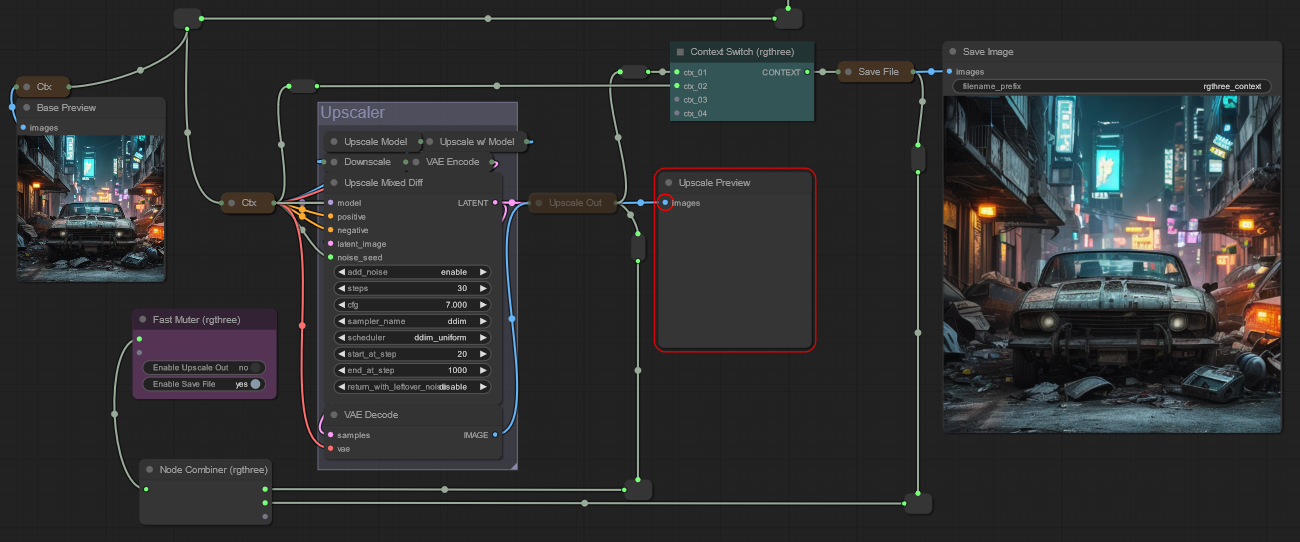
custom_modules : cd ComfyUI/custom_nodes
git clone https://github.com/rgthree/rgthree-comfy.git
คุณสามารถกำหนดค่าบางแง่มุมของ rgthree-comfy ได้ ตัวอย่างเช่น บางทีการเปลี่ยนแปลง ComfyUI ในอนาคตอาจทำให้ rgthree-comfy เสียหาย หรือคุณมีส่วนขยายอื่นที่ทำสิ่งที่คล้ายกันอยู่แล้ว และคุณต้องการปิดส่วนขยายสำหรับ rgthree-comfy
คุณสามารถไปที่ rgthree-settings ได้โดยการคลิกขวาที่ส่วนที่ว่างของกราฟ แล้วเลือก rgthree-comfy > Settings (rgthree-comfy) หรือโดยการคลิก rgthree-comfy settings ในกล่องโต้ตอบการตั้งค่า ComfyUI
(หมายเหตุ การตั้งค่าจะถูกจัดเก็บไว้ใน rgthree_config.json ในไดเรกทอรี rgthree-comfy มีการตั้งค่าขั้นสูงอื่นๆ ที่สามารถกำหนดค่าได้ที่นั่นเท่านั้น คุณสามารถคัดลอกการตั้งค่าเริ่มต้นจาก rgthree_config.json.default ก่อน rgthree_config.json ก่อนที่จะแก้ไข)
หมายเหตุ คุณสามารถคลิกขวาที่พวงของโหนด rgthree-comfy และเลือก ? Node Help รายการเมนู ? Node Help สำหรับความช่วยเหลือในแอปเมื่อมีให้ใช้งาน
โหนดควบคุมเมล็ดพันธุ์ที่ใช้งานง่ายสำหรับ ComfyUI ซึ่งทำงานเหมือนกับการควบคุมเมล็ดพันธุ์ของ Automatic1111 มาก
ดูข้อมูลเพิ่มเติม
- ตั้งค่าเมล็ดเป็น "-1" เพื่อใช้เมล็ดแบบสุ่มทุกครั้ง
- ตั้งค่าหมายเลขอื่นๆ ในนั้นเพื่อใช้เป็นค่าเริ่มต้นแบบคงที่/คงที่
- การดำเนินการด่วนเพื่อสุ่มหรือ (ใหม่) ใช้เมล็ดที่จัดคิวล่าสุด
- ข้อมูลเมตาของรูปภาพจะเก็บค่าเริ่มต้น (ดังนั้นการลากรูปภาพเข้าไป จะทำให้ฟิลด์เริ่มต้นถูกกำหนดไว้ที่เริ่มต้นแล้ว)
- คุณสมบัติลับ : คุณสามารถตั้งค่าเริ่มต้นเป็น "-2" หรือ "-3" ด้วยตนเองเพื่อเพิ่มหรือลดค่าเริ่มต้นล่าสุด หากไม่มีค่าเมล็ดสุดท้ายก็จะสุ่มใช้อันแรก
รักษาเวิร์กโฟลว์ของคุณให้เรียบร้อยด้วยโหนด Reroute ที่ได้รับการปรับปรุงให้ดีขึ้นมาก พร้อมด้วยการเปลี่ยนเส้นทางจริงด้วยหลายทิศทางและขนาด
ข้อมูลเพิ่มเติม
- ใช้เมนูบริบทคลิกขวาเพื่อเปลี่ยนความกว้าง ความสูง และเค้าโครงการเชื่อมต่อ
- สลับการปรับขนาดได้ (ขนาดขั้นต่ำคือ 40x43 หากปรับขนาด) และการแสดงชื่อ/ประเภท
วางโหนดบุ๊กมาร์กไว้ที่ใดก็ได้บนหน้าจอเพื่อนำทางไปยังจุดนั้นอย่างรวดเร็วด้วยปุ่มทางลัด
ดูข้อมูลเพิ่มเติม
- กำหนด
shortcut_keyเพื่อกดเพื่อไปทางขวาไปยังโหนดบุ๊กมาร์กนั้นซึ่งยึดอยู่ที่ด้านซ้ายบน- คุณยังสามารถกำหนดระดับการซูมได้อีกด้วย!
- เคล็ดลับสำหรับมือโปร:
shortcut_keyสามารถมีได้หลายคีย์ ตัวอย่างเช่น "alt + shift + !" จะต้องกดปุ่ม alt, ปุ่ม shift และ "!" (เหมือนปุ่ม "1" แต่กด Shift) เพื่อทริกเกอร์
ส่งต่อในคุณสมบัติโฟลว์ทั่วไป และผสานข้อมูลใหม่ คล้ายกับ "ไปป์" ของชุดโหนดอื่นๆ แต่ผสานรวมได้ง่ายกว่า สามารถทำงานร่วมกับโหนดมาตรฐานได้ง่ายกว่าโดยทั้งการรวมและการกระจายทั้งหมดในโหนดเดียว
ข้อมูลเพิ่มเติม
- บริบทและบริบทใหญ่สามารถใช้งานร่วมกันแบบย้อนหลังได้ นั่นคือ อินพุตที่เชื่อมต่อกับ Context Big จะถูกส่งผ่านเอาต์พุต CONTEXT ผ่านโหนดบริบทปกติ และพร้อมใช้งานเป็นเอาต์พุตบนทั้งสอง (หรือ Context Big หากเอาต์พุตอยู่บนโหนดนั้นเท่านั้น เช่น "ขั้นตอน")
- เคล็ดลับสำหรับมือโปร: เมื่อลากเอาต์พุตบริบทไปไว้เหนือโหนดอื่น ให้กด "ctrl" ค้างไว้แล้วปล่อยเพื่อเชื่อมต่อเอาต์พุตบริบทอื่นกับโหนดที่โฮเวอร์ไว้โดยอัตโนมัติ
- เคล็ดลับสำหรับมือโปร: คุณสามารถเปลี่ยนระหว่างโหนด Context และ Context Big ได้จากเมนู
โหนด Image Comparer จะเปรียบเทียบรูปภาพสองภาพที่ซ้อนทับกัน
ข้อมูลเพิ่มเติม
- หมายเหตุ: เมนูคลิกขวาอาจแสดงตัวเลือกรูปภาพ (เปิดรูปภาพ บันทึกรูปภาพ ฯลฯ) ซึ่งจะสอดคล้องกับรูปภาพแรก (image_a) หากคลิกที่ครึ่งซ้ายของโหนด หรือรูปภาพที่สองหากอยู่ทางด้านขวา ครึ่งหนึ่งของโหนด
- อินพุต:
image_aจำเป็น ภาพแรกที่จะใช้เปรียบเทียบ หากไม่ได้ระบุ image_b และ image_a เป็นชุด ผู้เปรียบเทียบจะใช้รูปภาพสองรูปแรกของ image_aimage_bไม่บังคับ ภาพที่สองเพื่อใช้เปรียบเทียบ ไม่บังคับเฉพาะในกรณีที่ image_a เป็นชุดที่มีรูปภาพ 2 รูป- คุณสมบัติ: คุณสามารถเปลี่ยนคุณสมบัติต่อไปนี้ (โดยคลิกขวาที่โหนด และเลือก "คุณสมบัติ" หรือ "แผงคุณสมบัติ" จากเมนู):
comparer_mode- เลือกระหว่าง "สไลด์" และ "คลิก" ค่าเริ่มต้นคือ "สไลด์"
โหนดที่ให้คุณครอบตัดรูปภาพอินพุตตามค่าพิกเซลหรือค่าเปอร์เซ็นต์
แสดงข้อมูลข้อความส่วนใหญ่จากส่วนหลัง หลังการดำเนินการ
โหนด Lora Loader ที่เรียบง่ายเป็นพิเศษซึ่งสามารถโหลด Loras หลายตัวพร้อมกัน และสลับแต่ละอันได้อย่างรวดเร็ว ทั้งหมดนี้อยู่ในโหนดแบบย่อพิเศษ
ข้อมูลเพิ่มเติม
- เพิ่ม Lora's ได้มากเท่าที่คุณต้องการโดยคลิกปุ่ม "+ เพิ่ม Lora" ไม่มีขีดจำกัดจริงๆ!
- คลิกขวาที่วิดเจ็ต Lora เพื่อดูตัวเลือกพิเศษในการเลื่อน Lora ขึ้นหรือลง (ไม่มีผลกระทบต่อภาพ เพียงแค่การนำเสนอ) สลับเปิด/ปิด หรือลบแถวทั้งหมดพร้อมกัน
- จากคุณสมบัติ ให้เปลี่ยน
Show Strengthsเพื่อเลือกระหว่างการแสดงค่าความแข็งแกร่งอย่างง่ายค่าเดียว (ซึ่งจะใช้สำหรับทั้งโมเดลและคลิป) หรือมุมมองขั้นสูงที่สามารถแก้ไขได้ทั้งโมเดลและคลิป
เลิกใช้แล้ว ใช้
Power Lora LoaderแทนLora Loader Stack ที่เรียบง่าย เหมือนกับห้องสวีทอื่นๆ แต่สามารถทำงานร่วมกับอินพุต/เอาท์พุตมาตรฐานได้มากกว่า
เพิ่มพลังให้กับข้อความแจ้งของคุณและรับรายการแบบเลื่อนลงเพื่อเพิ่มการฝัง ลอรา และแม้แต่ตัวอย่างข้อความแจ้งที่บันทึกไว้
ข้อมูลเพิ่มเติม
- ที่แกนหลัก คุณสามารถใช้ Power Prompt ได้เกือบเป็นโหนด String Primitive พร้อมคุณสมบัติเพิ่มเติมของดรอปดาวน์สำหรับการเลือกการฝังของคุณ หรือแม้แต่ loras โดยไม่ต้องประมวลผลเพิ่มเติม สิ่งนี้จะส่งออกเพียง
TEXTดิบไปยังโหนดอื่นสำหรับการประมวลผล Lora การเข้ารหัส CLIP ฯลฯ- เชื่อมต่อ
CLIPเข้ากับอินพุตเพื่อเข้ารหัสข้อความ โดยมีทั้งเอาต์พุตCLIPและCONDITIONINGจากโหนดโดยตรง- เชื่อมต่อ
MODELเข้ากับอินพุตเพื่อแยกวิเคราะห์และโหลดแท็ก<lora:...>ใด ๆ ในข้อความโดยอัตโนมัติ โดยไม่ต้องใช้ Lora Loaders แยกต่างหาก
เช่นเดียวกับ Power Prompt ด้านบน แต่ไม่รองรับ LORA สร้างขึ้นสำหรับพรอมต์เชิงลบที่สะอาดกว่าเล็กน้อย (เนื่องจากพรอมต์เชิงลบไม่รองรับ loras)
พี่น้อง SDXL กับ Power Prompt ด้านบน ประกอบด้วย text_g และ text_l เป็นการป้อนข้อความแยกกัน รวมถึงช่องอินพุตเพิ่มเติมอีกสองสามช่องที่จำเป็นเพื่อให้แน่ใจว่าการเข้ารหัส clipe เหมาะสม ผสมผสานกับ
เช่นเดียวกับ non-SDXL
Power Prompt - Simplenode อันนี้โดยพื้นฐานแล้วเหมือนกับ SDXL Power Prompt แต่ไม่มีการสนับสนุน lora สำหรับพร้อมท์เชิงบวกที่ไม่ใช่ lora หรือพร้อมท์เชิงลบของ SDXL (เนื่องจากพร้อมท์เชิงลบไม่รองรับ loras)
เพียงบางฟิลด์การกำหนดค่าสำหรับการแจ้ง SDXL จริงๆ แล้วสามารถนำไปใช้กับ non SDXL ได้เช่นกัน
โหนดอันทรงพลังเพื่อแยกสาขาเวิร์กโฟลว์ของคุณ ทำงานโดยเลือกอินพุตบริบทแรกที่ไม่เป็นค่าว่าง/ว่างเปล่า
ข้อมูลเพิ่มเติม
- ส่งผ่านโหนดบริบทต่างๆ และสวิตช์บริบทจะเลือกบริบทที่ไม่ใช่ค่าว่างรายการแรกโดยอัตโนมัติเพื่อดำเนินการต่อ
- สงสัยว่าจะสลับบริบทเป็นโมฆะได้อย่างไร? ใช้ร่วมกับ Fast Muter หรือ Fast Groups Muter
โหนดที่มีประสิทธิภาพซึ่งคล้ายกับ Context Switch ด้านบน โดยจะเลือกอินพุตแรกที่ไม่เป็นค่าว่าง/ว่างเปล่า
ข้อมูลเพิ่มเติม
- ส่งผ่านอินพุตประเภทเดียวกันหลายครั้ง และสวิตช์ใดๆ จะเลือกค่าแรกที่ไม่ใช่ค่าว่างโดยอัตโนมัติเพื่อดำเนินการต่อ
- สงสัยว่าจะสลับบริบทเป็นโมฆะได้อย่างไร? ใช้ร่วมกับ Fast Muter หรือ Fast Groups Muter
Fast Groups Muter เป็นโหนดที่ไม่มีอินพุตซึ่งจะรวบรวมกลุ่มทั้งหมดในเวิร์กโฟลว์ปัจจุบันของคุณโดยอัตโนมัติ และช่วยให้คุณสามารถปิดเสียงและเปิดเสียงโหนดทั้งหมดภายในกลุ่มได้อย่างรวดเร็ว
ข้อมูลเพิ่มเติม
กลุ่มจะแสดงโดยอัตโนมัติ แม้ว่าคุณจะสามารถกรอง จัดเรียง และอื่นๆ จาก คุณสมบัติของโหนดได้ (โดยคลิกขวาที่โหนด และเลือก "คุณสมบัติ" หรือ "แผงคุณสมบัติ" จากเมนู) คุณสมบัติได้แก่:
matchColors- เพิ่มเฉพาะกลุ่มที่ตรงกับสีที่ให้ไว้ อาจเป็นสี ComfyUI (แดง, น้ำเงินซีด) หรือรหัสฐานสิบหก (#a4d399) สามารถเพิ่มได้หลายรายการ โดยคั่นด้วยลูกน้ำ
matchTitle- กรองรายการสลับตามชื่อเรื่อง (การจับคู่สตริงหรือนิพจน์ทั่วไป)
showNav- เพิ่ม / ลบลูกศรนำทางด่วนเพื่อนำคุณไปยังกลุ่ม (ค่าเริ่มต้น: จริง)
sort- เรียงลำดับการสลับตาม "ตัวเลขและตัวอักษร" กราฟ "ตำแหน่ง" หรือ "ตัวอักษรที่กำหนดเอง" (ค่าเริ่มต้น: "ตำแหน่ง")
customSortAlphabet- เมื่อคุณสมบัติการเรียงลำดับเป็น "ตัวอักษรที่กำหนดเอง" คุณสามารถกำหนดตัวอักษรที่จะใช้ที่นี่ ซึ่งจะตรงกับจุดเริ่มต้นของชื่อแต่ละกลุ่มและเรียงลำดับตาม หากชื่อกลุ่มไม่ตรงกับรายการตัวอักษรที่กำหนดเอง ชื่อเหล่านั้นจะถูกวางไว้หลังกลุ่มที่ตรงกัน โดยเรียงลำดับตามตัวอักษรและตัวเลขซึ่งอาจเป็นรายการอักขระเดี่ยวๆ เช่น "zyxw..." หรือสตริงที่คั่นด้วยเครื่องหมายจุลภาคเพื่อการควบคุมที่มากขึ้น เช่น "sdxl,pro,sd,n,p"
โปรดทราบว่าเมื่อชื่อกลุ่มสองรายการตรงกับรายการตัวอักษรที่กำหนดเองเดียวกัน ตัวอักษรและตัวเลขปกติจะตัดการเสมอกัน ตัวอย่างเช่น ตัวอักษรที่กำหนดเองของ "e,s,d" จะเรียงลำดับชื่อกลุ่มเช่น "SDXL, SEGS, Detailer" แม้ว่าตัวอักษรที่กำหนดเองจะมี "e" ก่อน "d" (โดยที่ใคร ๆ ก็คาดหวังว่า "SE" จะอยู่ข้างหน้า "เอสดี").
หากต้องการให้ "SEGS" ปรากฏก่อน "SDXL" คุณสามารถใช้สตริงที่ยาวกว่านี้ได้ ตัวอย่างเช่น ค่าตัวอักษรที่กำหนดเองของ "se,s,f" จะใช้ได้ที่นี่
toggleRestriction- อีกวิธีหนึ่งคือ พยายามจำกัดจำนวนวิดเจ็ตที่สามารถเปิดใช้งานได้สูงสุด 1 รายการหรือเสมอ 1 รายการหมายเหตุ: หากใช้ "สูงสุดหนึ่ง" หรือ "เสมอหนึ่ง" สิ่งนี้จะบังคับใช้เมื่อคลิกปุ่มสลับบนโหนดนี้เท่านั้น หากโหนดภายในกลุ่มมีการเปลี่ยนแปลงนอกการคลิกสลับครั้งแรก ข้อจำกัดเหล่านี้จะไม่ถูกบังคับใช้ และอาจส่งผลให้เกิดสถานะที่เปิดใช้งานการสลับมากกว่าหนึ่งรายการ สิ่งนี้อาจเกิดขึ้นได้หากโหนดซ้อนทับกับหลายกลุ่ม
เช่นเดียวกับ Fast Groups Muter ด้านบน แต่ตั้งค่าโหนดที่เชื่อมต่อเป็น "บายพาส" แทนที่จะเป็น "ปิดเสียง"
โหนด 'แผงควบคุม' อันทรงพลังเพื่อสลับโหนดที่เชื่อมต่ออย่างรวดเร็ว ทำให้สามารถปิดเสียงหรือเปิดใช้งานได้อย่างรวดเร็ว
ข้อมูลเพิ่มเติม
- เพิ่มคอลเลกชันของโหนดที่เชื่อมต่อทั้งหมดโดยอนุญาตให้จุดเดียวเป็น "แดชบอร์ด" เพื่อเปิดใช้งานและปิดใช้งานโหนดได้อย่างรวดเร็ว สองโหนดที่แตกต่างกัน หนึ่งอันสำหรับโหนดที่เชื่อมต่อแบบ "ปิดเสียง" และอีกอันสำหรับโหนดที่เชื่อมต่อ "บายพาส"
เหมือนกับ Fast Muter แต่ตั้งค่าโหนดที่เชื่อมต่อเป็น "บายพาส"
โอ้โห โหนดนี้ให้คุณสร้างโหนดที่เชื่อมต่อแบบกึ่งอัตโนมัติและ/หรือ ConfyUI ได้
ข้อมูลเพิ่มเติม
- เชื่อมต่อโหนดและอย่างน้อยก็ปิดเสียง บายพาส หรือเปิดใช้งานโหนดเหล่านั้นเมื่อกดปุ่ม
- บางโหนดเปิดเผยการดำเนินการเพิ่มเติม ตัวอย่างเช่น โหนด
Seedคุณสามารถตั้งค่าRandomize Each TimeหรือUse Last Queued Seedเมื่อกดปุ่ม- นอกจากนี้ จากคุณสมบัติของโหนด ให้ตั้งค่าคีย์ลัดเพื่อสลับการทำงานของปุ่มโดยไม่จำเป็นต้องคลิก!
ใช้ในการล้างเส้นบะหมี่ โดยจะยอมรับโหนดอินพุตจำนวนเท่าใดก็ได้และส่งผ่านไปยังโหนดอื่น
ในปัจจุบัน ควรเชื่อมต่อกับ Fast Muter , Fast Bypasser หรือ Mute / Bypass Relay เท่านั้น
โหนดที่มีประสิทธิภาพซึ่งจะส่งโหมด Mute/Bypass/Active ไปยังโหนดอินพุตที่เชื่อมต่อทั้งหมด หรือหากอยู่ในกลุ่มที่ไม่มีอินพุตที่เชื่อมต่ออยู่ จะส่งโหมด Mute/Bypass/Active ไปยังโหนดทั้งหมดในกลุ่มนั้น
ข้อมูลเพิ่มเติม
เคล็ดลับสำหรับมือโปร #1: เชื่อมต่อเอาต์พุตของโหนดนี้กับ Fast Muter หรือ Fast Bypasser เพื่อให้มีการสลับเพียงครั้งเดียวซึ่งสามารถปิดเสียง/บายพาส/เปิดใช้งานหลายโหนดได้ด้วยคลิกเดียว
เคล็ดลับสำหรับมือโปร #2: เชื่อมต่อโหนด Mute / Bypass Relay เข้ากับอินพุตของโหนดนี้เพื่อให้รีเลย์ส่งการเปลี่ยนแปลงการปิดเสียง/บายพาส/เปิดใช้งานการเปลี่ยนแปลงไปยัง Repeater โดยอัตโนมัติ
โหนดขั้นสูงที่เมื่อทำงานกับ Mute / Bypass Repeater จะถ่ายทอดโหมดของโหนดอินพุต (ปิดเสียง, บายพาส หรือแอคทีฟ) ไปยังรีพีตเตอร์ที่เชื่อมต่ออยู่ (ซึ่งจะทำซ้ำโหมดนั้นเปลี่ยนเป็นอินพุตทั้งหมด)
ข้อมูลเพิ่มเติม
- เมื่อโหนดอินพุตที่เชื่อมต่อทั้งหมดถูกปิดเสียง รีเลย์จะตั้งค่ารีพีทเตอร์ที่เชื่อมต่ออยู่เป็นปิดเสียง (ตามค่าเริ่มต้น)
- เมื่อโหนดอินพุตที่เชื่อมต่อทั้งหมดถูกบายพาส รีเลย์จะตั้งค่าตัวทวนสัญญาณที่เชื่อมต่อเป็นบายพาส (ตามค่าเริ่มต้น)
- เมื่อโหนดอินพุต ที่ เชื่อมต่ออยู่ทำงานอยู่ รีเลย์จะตั้งค่าตัวทวนสัญญาณที่เชื่อมต่อให้ทำงานอยู่ (ตามค่าเริ่มต้น)
- หมายเหตุ: หากไม่มีการเชื่อมต่ออินพุต รีเลย์จะตั้งค่ารีพีทเตอร์ที่เชื่อมต่อเป็นโหมด เมื่อมีการเปลี่ยนโหมดของตัวเอง หมายเหตุ หากมีการเชื่อมต่ออินพุตใดๆ สัญลักษณ์แสดงหัวข้อย่อยด้านบนจะเกิดขึ้นและโหมดของรีเลย์ไม่สำคัญ
- เคล็ดลับสำหรับมือโปร: คุณสามารถเปลี่ยนสัญญาณที่จะส่งตามที่กล่าวข้างต้นได้ใน
Propertiesตัวอย่างเช่น คุณสามารถกำหนดค่ารีเลย์ผกผันซึ่งจะส่ง MUTE เมื่ออินพุตใดๆ ของมันทำงานอยู่ (แทนที่จะส่งสัญญาณ ACTIVE) และส่งสัญญาณ ACTIVE เมื่ออินพุตทั้งหมดถูกปิดเสียง (แทนที่จะส่งสัญญาณ MUTE) ฯลฯ
โหนดขั้นสูงที่ใช้ในการเปิดเสียงอินพุตรายการใดรายการหนึ่งโดยการสุ่มเมื่อกราฟอยู่ในคิว (และปิดเสียงกลับทันที)
ข้อมูลเพิ่มเติม
- หมายเหตุ: ต้องปิดเสียงโหนดอินพุตทั้งหมดเพื่อเริ่มต้น หากไม่ใช่โหนดนี้จะไม่สุ่มเปิดเสียงโหนดอื่น (วิธีนี้มีประสิทธิภาพมาก เนื่องจากสามารถลากรูปภาพที่สร้างขึ้นเข้ามาได้ และอินพุตที่เลือกจะถูกเปิดเสียงแล้วและทำงานโดยไม่ต้องดำเนินการใดๆ เพิ่มเติม)
- เคล็ดลับ: เชื่อมต่อเอาต์พุตของ Repeater เข้ากับอินพุตของโหนดนี้ และวาง Repeater นั้นไว้บนกลุ่มโดยไม่มีอินพุตอื่นใด และมันจะปิดเสียง/เปิดเสียงทั้งกลุ่ม
โหนดแบบวิชวลล้วนๆ ช่วยให้คุณสามารถเพิ่มเลเบลแบบลอยลงในเวิร์กโฟลว์ของคุณได้
ข้อมูลเพิ่มเติม
- ข้อความที่แสดงคือ "ชื่อเรื่อง" ของโหนด และคุณสามารถปรับขนาดแบบอักษร ตระกูลแบบอักษร สีแบบอักษร การจัดแนวข้อความ ตลอดจนสีพื้นหลัง ระยะห่างจากขอบ และรัศมีเส้นขอบพื้นหลังได้จากคุณสมบัติของโหนด คุณสามารถดับเบิลคลิกที่โหนดเพื่อเปิดแผงคุณสมบัติได้
- เคล็ดลับสำหรับมือโปร #1: คุณสามารถเพิ่มข้อความหลายบรรทัดได้จากแผงคุณสมบัติ (เพราะ ComfyUI ให้คุณ Shift + Enter ตรงนั้นเท่านั้น)
- เคล็ดลับสำหรับมือโปร #2: คุณสามารถใช้ตัวเลือก "pin" ดั้งเดิมของ ComfyUI ในเมนูคลิกขวาเพื่อทำให้ป้ายกำกับติดอยู่กับขั้นตอนการทำงาน และคลิกเพื่อ "ผ่าน" คุณสามารถคลิกขวาเมื่อใดก็ได้เพื่อเลิกปักหมุด
- เคล็ดลับสำหรับมือโปร #3: ค่าสีคือสตริงเลขฐานสิบหก เช่น "#FFFFFF" สำหรับสีขาว หรือ "#660000" สำหรับสีแดงเข้ม คุณสามารถระบุค่าที่ 7 และ 8 (หรือที่ 5 หากใช้ชวเลข) เพื่อสร้างสีโปร่งแสง ตัวอย่างเช่น "#FFFFFF88" เป็นสีขาวกึ่งโปร่งใส
พลังมากมายของโหนดเหล่านี้มาจาก Muting การปิดเสียงเป็นพื้นฐานของการนำหลายพาธไปใช้อย่างถูกต้องสำหรับเวิร์กโฟลว์ที่ใช้โหนดสวิตช์บริบท
แม้ว่าส่วนขยายอื่นๆ อาจมีสวิตช์ให้ แต่ก็มักจะเข้าใจผิด ทำให้เวิร์กโฟลว์ของคุณทำงานเกินความจำเป็น แม้ว่าสวิตช์อื่นๆ อาจมีตัวเลือกในการเลือกอินพุตที่จะส่งผ่านไป สวิตช์เหล่านี้จะไม่หยุดการทำงานของอินพุตอื่นๆ ซึ่งจะทำให้งานสูญเปล่า แต่การสลับบริบทจะทำงานโดยเลือกบริบทที่ไม่ว่างเปล่ารายการแรกเพื่อส่งต่อและอย่างถูกต้อง การปิดเสียงเป็นวิธีหนึ่งในการทำให้โหนดก่อนหน้าว่างเปล่า และทำให้ไม่ต้องทำงานเพิ่มเติมเมื่อตั้งค่าอย่างถูกต้อง
การปิดเสียงและการใช้สวิตช์มักจะทำให้ผู้คนสับสนในตอนแรก เนื่องจาก รู้สึก เหมือนการปิดเสียงโหนดหรือใช้สวิตช์ ควรจะสามารถหยุดหรือกำหนดทิศทางการไหล ไปข้างหน้า ของกราฟได้ อย่างไรก็ตาม กรณีนี้ไม่เป็นเช่นนั้น และในความเป็นจริงแล้ว กราฟเริ่มทำงานย้อนกลับ
หากคุณมีเวิร์กโฟลว์ที่มีเส้นทางเช่น ... > Context > KSampler > VAE Decode > Save Image ในตอนแรกอาจ รู้สึก ว่าคุณควรสามารถปิดเสียงโหนดบริบทแรกนั้นได้ และกราฟจะหยุดอยู่ตรงนั้นเมื่อก้าวไปข้างหน้าและข้าม ขั้นตอนการทำงานที่เหลือ
แต่คุณจะพบได้อย่างรวดเร็วว่าจะทำให้เกิดข้อผิดพลาด เนื่องจากกราฟไม่ได้เคลื่อนที่ไปข้างหน้าจริงๆ เมื่อเวิร์กโฟลว์ได้รับการประมวลผล ขั้นแรกจะเลื่อนไปข้างหลัง โดยเริ่มที่ "โหนดเอาต์พุต" แต่ละรายการ (ดูตัวอย่างรูปภาพ บันทึกรูปภาพ แม้แต่ "สตริงการแสดงผล" ฯลฯ) จากนั้นเดินถอยหลังไปยังเส้นทางที่เป็นไปได้ทั้งหมดเพื่อไปถึงที่นั่น
ดังนั้น ด้วย ... > Context > KSampler > VAE Decode > Save Image จากด้านบน เราต้องการปิดเสียงโหนด Save Image เพื่อหยุดเส้นทางนี้ เมื่อเราทำเช่นนั้น เนื่องจากโหนดเอาต์พุตหายไป จึงไม่มีการเรียกใช้โหนดเหล่านี้เลย
ลองมาดูตัวอย่างกัน
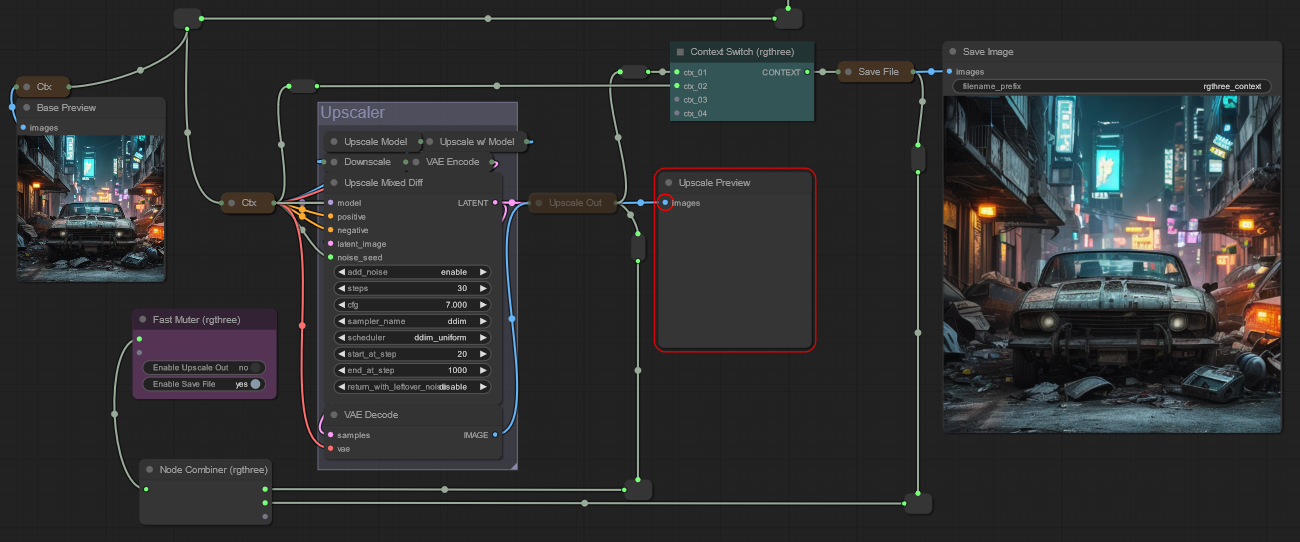
การใช้ สวิตช์บริบท (สีน้ำในภาพหน้าจอ) ป้อนอินพุตบริบทตามลำดับที่ต้องการ ในเวิร์กโฟลว์ด้านบน บริบท Upscale Out จะเป็นอันดับแรก ดังนั้น หากเปิดใช้งานอยู่ บริบทนั้นจะถูกเลือกสำหรับเอาต์พุต ถ้าไม่เช่นนั้น ช่องอินพุตที่สองซึ่งมาจากบริบทที่กำหนดเส้นทางใหม่จากด้านบน (ก่อนบูธ Upscaler) จะถูกเลือก
Upscale Preview อยู่ หลัง โหนดบริบท Upscale Out โดยใช้รูปภาพจากโหนดนั้นแทนรูปภาพจาก VAE Decoder ระดับสูง นี่เป็นจุดประสงค์ดังนั้นเมื่อเราปิดการใช้งานบริบท Upscale Out จะไม่มีโหนด Upscaler ใดทำงาน ซึ่งช่วยประหยัดวงจร GPU อันมีค่า หากเราเชื่อมต่อการแสดงตัวอย่างเข้ากับ VAE Decoder โดยตรง ตัวอัปสเกลจะทำงานเพื่อสร้างการแสดงตัวอย่างเสมอ แม้ว่าเราจะปิดใช้งานโหนดบริบท Upscale Out ก็ตาม ตอนนี้เราสามารถปิดการใช้งานโหนดบริบท Upscale Out ได้โดยการ ปิดเสียง การไฮไลต์แล้วกด ctrl + m จะทำงาน เมื่อทำเช่นนี้ ผลลัพธ์ที่ได้จะเป็น None และจะไม่ส่งผ่านแอนตี้ไปยังโหนดถัดไป ในแผนภาพ คุณจะเห็นว่า Upscale Preview เป็นสีแดง แต่ก็ไม่เป็นไร ไม่มีข้อผิดพลาดจริงในการหยุดการดำเนินการ
ตอนนี้เรามาเชื่อมต่อกับโหนด Fast Muter กันดีกว่า โหนด The Fast Muter ทำงานเป็นแดชบอร์ดโดยเพิ่มการสลับอย่างรวดเร็วสำหรับโหนดที่เชื่อมต่อใด ๆ (โดยไม่สนใจการเปลี่ยนเส้นทาง) ในแผนภาพ เรามีทั้งโหนดบริบท Upscaler Out และโหนดบริบท Save File เชื่อมต่ออยู่ ดังนั้นเราจึงสามารถเปิดใช้งานและปิดใช้งานสิ่งเหล่านั้นได้อย่างรวดเร็ว
สุดท้ายนี้ และเป็นทางเลือก คุณสามารถดู Node Collector ได้ ใช้ทำความสะอาดบะหมี่หากต้องการและเชื่อมต่อกับมูเตอร์ คุณสามารถเชื่อมต่ออะไรก็ได้ แต่การทำเช่นนี้อาจทำให้การทำงานของเวิร์กโฟลว์เสียหายได้
rgthree-comfy เพิ่มการปรับปรุง คุณสมบัติ และการเพิ่มประสิทธิภาพหลายประการให้กับ ComfyUI ที่ไม่ได้เชื่อมโยงโดยตรงกับโหนด
แถบความคืบหน้าขั้นต่ำที่แสดงที่ด้านบนของหน้าต่างแอปซึ่งแสดงขนาดคิว ความคืบหน้าปัจจุบันของการดำเนินการพร้อมท์ (ภายในหน้าต่างเดียวกัน) และความคืบหน้าของโหนดหลายขั้นตอนเช่นกัน
คุณสามารถลบ/เปิดใช้งานจากการตั้งค่า rgthree-comfy รวมถึงกำหนดความสูง/ขนาดได้
- ComfyUI เวอร์ชันใหม่ล่าสุดไม่ต้องทนทุกข์ทรมานจากการเรียกซ้ำการดำเนินการที่ไม่ดีอีกต่อไป! คุณลักษณะนี้ถูกลบออกจาก rgthree-comfy แล้ว
บางครั้งคุณต้องการจัดคิวหนึ่งหรือสองเส้นทางไปยังโหนดเอาต์พุตเฉพาะโดยไม่ต้องดำเนินการเวิร์กโฟลว์ทั้งหมด ตอนนี้คุณสามารถทำได้โดยคลิกขวาที่โหนดเอาต์พุตแล้วเลือก
Queue Selected Output Nodes (rgthree)ข้อมูลเพิ่มเติม
เลือกโหนด เอาต์พุต ที่คุณต้องการดำเนินการ
หมายเหตุ: เฉพาะโหนดเอาต์พุตเท่านั้นที่จะถูกจับและสำรวจ ไม่ใช่โหนดที่เลือกทั้งหมด ดังนั้นหากคุณเลือกเอาต์พุตและโหนดจากเส้นทางอื่น เฉพาะเส้นทางที่เชื่อมต่อกับเอาต์พุตเท่านั้นที่จะถูกดำเนินการ ไม่ใช่โหนดที่ไม่ใช่เอาต์พุต แม้ว่าจะถูกเลือกก็ตาม
หมายเหตุ: ขั้นตอนการทำงานทั้งหมดเป็นแบบอนุกรม จากนั้นเราจะตัดสิ่งที่เราไม่ต้องการสำหรับแบ็กเอนด์ ดังนั้นสิ่งต่าง ๆ เช่นการสุ่ม / เพิ่ม / ลดจำนวนเมล็ดทั้งหมดจะทำงานแม้ว่าโหนดนั้นจะไม่ได้ถูกส่งในตอนท้ายก็ตาม ฯลฯ
(ปิดโดยค่าเริ่มต้นขณะทดลอง ให้เปิดในการตั้งค่า rgthree-comfy)
ตรวจหาไดเร็กทอรีย่อยระดับบนสุดโดยอัตโนมัติในรายการคำสั่งผสมแบบยาว (เช่น Load Checkpoint) และแยกออกเป็นไดเร็กทอรีย่อย
(ปิดโดยค่าเริ่มต้นขณะทดลอง ให้เปิดในการตั้งค่า rgthree-comfy)
เพิ่มไอคอนปิดเสียงและ/หรือบายพาสที่มุมขวาบนของส่วนหัวของกลุ่มเพื่อการสลับกลุ่มที่คุณอาจกำลังดูอยู่เพียงคลิกเดียว
(ปิดโดยค่าเริ่มต้นขณะทดลอง ให้เปิดในการตั้งค่า rgthree-comfy)
อนุญาตให้ลากและวางเวิร์กโฟลว์รูปภาพ/JSON จากรุ่นก่อนหน้าและแทนที่วิดเจ็ตของโหนดเดียวกัน (ที่ตรงกับรหัสและประเภทเดียวกัน) สิ่งนี้มีประโยชน์หากคุณมีหลายรุ่นที่ใช้เวิร์กโฟลว์ทั่วไปเดียวกัน และต้องการนำเข้าเพียงข้อมูลบางส่วน เช่น ข้อมูลเริ่มต้นหรือข้อความเตือนของรุ่นก่อนหน้า ฯลฯ
การคลิกขวาที่โหนดที่มีรูปภาพควรมีรายการเมนูบริบทเป็น "คัดลอกรูปภาพ" จะช่วยให้คุณสามารถคัดลอกรูปภาพไปยังคลิปบอร์ดของคุณได้โดยตรง
- ฉันเชื่อว่าสิ่งนี้ได้จบลงแล้ว โดย ComfyUI เพิ่งเพิ่มการตั้งค่านี้ด้วย คุณจะไม่ได้รับสองรายการเมนู รหัสของฉันตรวจสอบว่าไม่มีรายการ "คัดลอกรูปภาพ" อยู่ที่นั่นก่อนที่จะเพิ่ม
หากบางครั้งเวิร์กโฟลว์ของคุณขาดการเชื่อมต่อ หรือแม้แต่ข้อผิดพลาดในการโหลด ให้เริ่ม ComfyUI และไปที่ http://127.0.0.1:8188/rgthree/link_fixer ซึ่งจะช่วยให้คุณสามารถวางรูปภาพหรือไฟล์ json ของเวิร์กโฟลว์ได้ และตรวจสอบและ แก้ไขลิงค์ที่ไม่ดี
คุณยังสามารถเปิดใช้งานการตรวจสอบตัวแก้ไขลิงก์ในการตั้งค่า rgthree-comfy เพื่อแจ้งเตือนคุณหากคุณโหลดเวิร์กโฟลว์โดยมีข้อมูลการเชื่อมโยงไม่ถูกต้องเพื่อเริ่มต้น